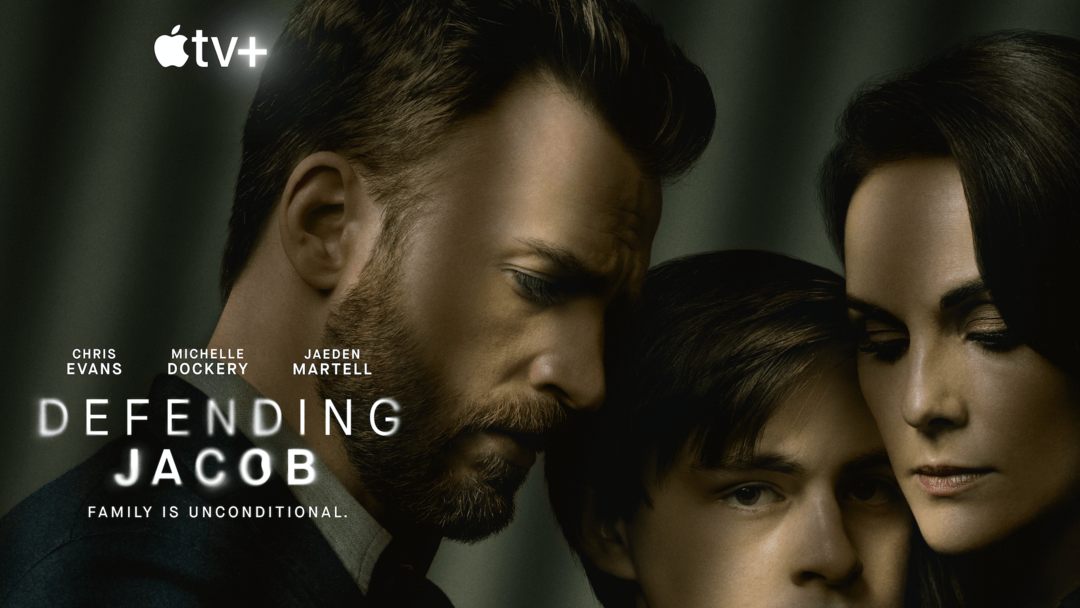Jak maximalizovat životnost baterie pomocí nové funkce omezování výkonu v systému Windows 10
Windows 10 Výkon / / March 17, 2020
Poslední aktualizace dne

Ve Windows 10 je nová funkce spořiče baterie nazvaná Power Throttling a pomáhá vám vytěžit ze svých nejpoužívanějších aplikací více. Naučte se, jak to nastavit.
Ve Windows 10 je nová funkce spořiče baterie počínaje aktualizací Fall Creators. Říká se tomu Power Throttling a funguje tak, že automaticky zjišťuje, které aplikace jsou pro vás důležité a které z nich mohou CPU používat na pozadí efektivněji. Zamýšleným výsledkem je, že z baterie získáte trochu více šťávy, aniž byste obětovali svou schopnost multitaskingu na cestách. To bylo uvedeno v našem top 25 nových funkcí ve Windows 10 1709a je povoleno automaticky. Ale pokud byste chtěli vidět Power Throttling v akci a možná to trochu vylepšit, přečtěte si dále.
Použijte funkci Power Throttling k optimalizaci výkonu baterie v systému Windows 10
Power Throttling bude automaticky povolen při instalaci aktualizace Windows 10 Fall Creators Update, pokud máte podporovaný procesor. Od nynějška to zahrnuje procesory Intel 6. a 7. generace, jako jsou Skylake a Kaby Lake. Společnost Microsoft plánuje v budoucnu rozšířit podporu na další procesory.
Jak tedy můžete zjistit, jestli to funguje?
První místo, kam se podívat, je oblast oznámení na hlavním panelu. Když jste na baterii, všimnete si posuvníku napájení, když kliknete na baterii na hlavním panelu. Existují čtyři režimy: Úspora baterie, lepší baterie, lepší výkon a nejlepší výkon. Spořič baterie má největší účinek škrtícího výkonu. Nejlepší výkon to zakáže. Připojením počítače ke zdroji energie se také znemožní škrcení.
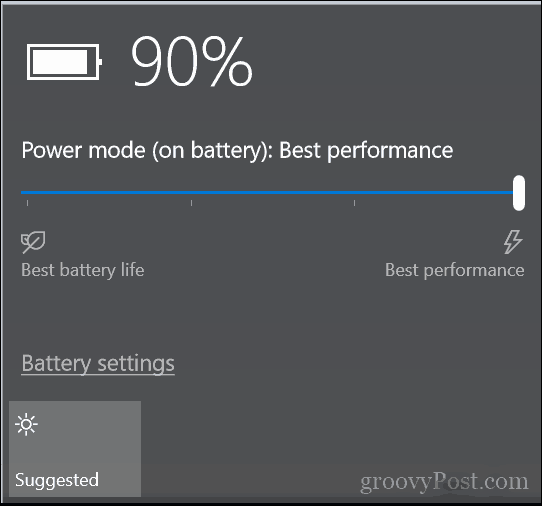
To je všechno.
Jak zjistit, které aplikace jsou napájeny zrychleně
Pokud jste zvědaví, můžete vidět, které aplikace jsou ovlivněny funkcí Power Throttling, přidáním sloupce Power Throttling do Správce úloh. To je užitečné, pokud si myslíte, že funkce Power Throttling způsobuje problémy s výkonem nebo ruší oznámení nebo jiné procesy na pozadí.
Stiskněte klávesy Windows + X a poté klepněte na Správce úloh. Vyberte kartu Podrobnosti, klepněte pravým tlačítkem myši na sloupec a poté klepněte na příkaz Vybrat sloupce.

Přejděte dolů, vyberte možnost Power Throttling a klikněte na OK.
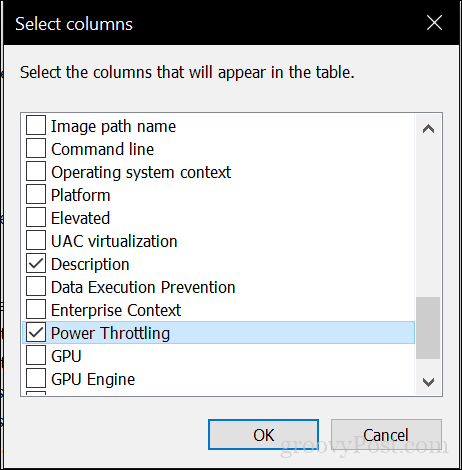
Ve Správci úloh uvidíte stav Power Throttling pro každou aplikaci. Všechny mé aplikace se zobrazují jako zakázané - částečně proto, že nepoužívám podporovaný procesor. Některé aplikace se zobrazí, když jsou mezi nimi přepnuty nebo je minimalizujete. Power Throttling je vlastně autopilota, není ve skutečnosti určena k úpravě. Windows 10 dělá veškerou práci, aby určil, které aplikace, o kterých se domnívá, že mohou vyčerpávat prostředky CPU.
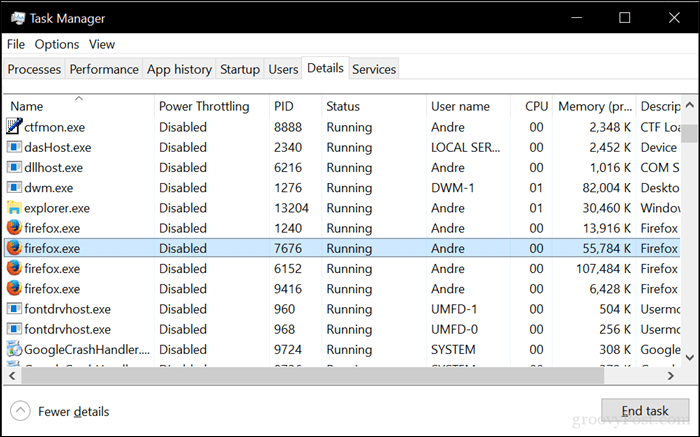
Poznámka: Nevidíte aplikace Power Throttling vůbec? Důvodem může být váš procesor. Funkce Power Throttling funguje pouze s nejnovějšími procesory Intel. Patří sem procesory 6. a 7. generace, jako jsou Skylake a Kabylake.
Pokud si všimnete, že škrticí klapka má nežádoucí účinky na vaše aplikace, můžete ji vypnout pro případ případu. Pokryli jsme to v našem předchozím článku týkajícím se přijímání oznámení v systému Windows 10 při napájení z baterie. To může také ovlivnit, které aplikace jsou systémem Windows 10 omezeny.
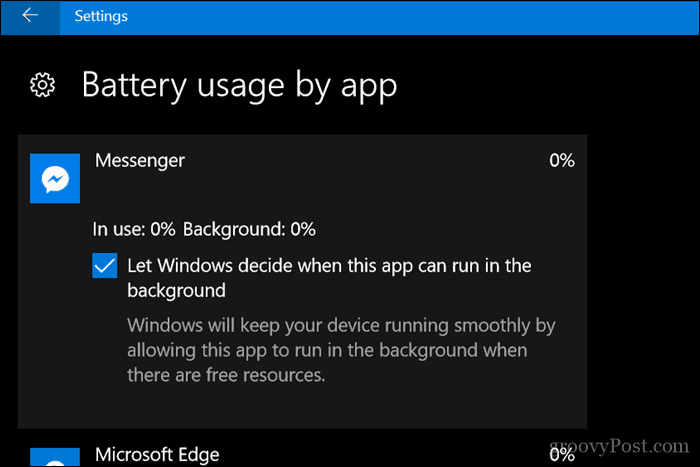
To je asi vše, co můžete dělat s Power Throttling. Měla to být funkce automatického pilota, která inteligentně pracuje na pozadí. Vaše ujeté kilometry se mohou lišit - dejte nám vědět, pokud to považujete za užitečné!
Inovovali jste na Windows 10 1709 a využíváte jeho nových funkcí a funkcí? Rádi bychom slyšeli vaše myšlenky v komentářích.